Konfigurera Netis WF2419R och Netis WF2419. Hur ställer jag in internet och Wi-Fi?
Netis har två nästan identiska routrar. Dessa är modellerna WF2419R och WF2419. Den enda skillnaden mellan dem är närvaron av IPTV-stöd i den första modellen (som har en R i sitt namn). Jag har redan pratat i detalj om Netis WF2419R. Du kan läsa min recension om du funderar på att köpa den här routern. För de som redan har köpt en av dessa routrar bestämde jag mig för att skriva detaljerade instruktioner för installation. Jag visar dig hur du ansluter och konfigurerar Netis WF2419R och Netis WF2419 med ett exempel. Jag tror att det är ingen mening att göra separata instruktioner. Eftersom de kommer att visa sig vara desamma.

Netis-routrar har en mycket enkel kontrollpanel. Jag måste gå in i webbgränssnittet, som du kan öppna via en webbläsare och ställa in alla nödvändiga inställningar. Dessutom är det på ryska. Även i satsen finns en detaljerad instruktion på olika språk, enligt vilken du enkelt kan konfigurera routern. Men om något inte fungerar för dig, kan du alltid utföra installationen enligt mina instruktioner. Eller ställa en fråga i kommentarerna.
Några punkter:
- Innan du konfigurerar är det lämpligt att ta reda på vilken typ av anslutning din leverantör använder. Binder det efter MAC-adress. Du måste ta reda på användarnamnet och lösenordet för att ansluta (om du inte har en dynamisk IP).
- Nätverkets fabriksnamn, lösenordet och adressen för att ange inställningarna anges längst ner på Netis WF2419R eller Netis WF2419-routern.
- Du behöver inte en internetanslutning för att komma in i routerns kontrollpanel. Det behöver bara anslutas till routern.
- Om du hade en höghastighetsanslutning konfigurerad på din dator behöver du inte det nu. När den är konfigurerad kommer denna anslutning att upprättas av routern.
Först ansluter vi allt:
Innan du fortsätter att konfigurera Netis WF2419 måste du först ansluta den. Vi ansluter ström till routern. I WAN-porten (blå) måste du ansluta en kabel från din leverantör eller modem.

Därefter måste du ansluta till routern från enheten genom vilken du planerar att konfigurera. Om du har en dator eller bärbar dator med en LAN-port är det bäst att använda den. Använd den medföljande kabeln för att ansluta din dator till Netis WF2419.

Om det inte går att ansluta via kabel, eller om du ställer in din Netis från en telefon eller surfplatta, ansluter vi via Wi-Fi. När routern är ny distribuerar den i fabriksinställningarna ett Wi-Fi-nätverk med namnet som anges längst ner på själva routern. Det finns också ett lösenord för att ansluta till detta nätverk. Standardlösenordet är lösenord.
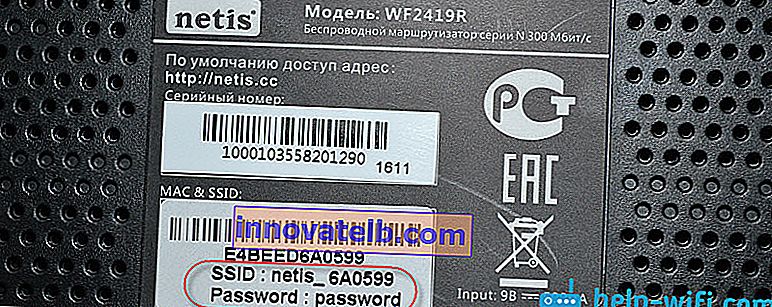
Välj bara nätverket på din enhet, ange lösenordet och anslut.
Återställer Netis WF2419R routerinställningarRoutern kan ha redan konfigurerats. Ändrat lösenord, nätverksnamn, ställ in ett lösenord för att ange inställningarna. I det här fallet, så att de gamla parametrarna inte stör oss, kan du återställa inställningarna till fabriksinställningarna. För att göra detta, håll ner standardknappen i 15 sekunder.

Det sjunkit in i kroppen, så du behöver något skarpt. Läs mer i den här artikeln.
Vi fick reda på anslutningen. Som ett resultat har vi internet och den enhet som vi konfigurerar från måste vara ansluten till Netis. Internetåtkomst via en router kanske inte är tillgänglig. Detta är normalt i detta skede.
Snabb konfiguration av en Netis WF2419- eller Netis WF2419R-router
Låt oss fortsätta. Öppna valfri webbläsare på enheten som är ansluten till routern och gå till netis.cc . Adressen måste anges i webbläsarens adressfält.

Om ett fel visas och sidan med routerinställningarna inte öppnas försöker du gå till adressen 192.168.0.1 . Läs mer i artikeln: hur man anger inställningarna för Netis-routern.
Om du inte kan komma in i inställningarna, återställ först routerns inställningar (jag skrev om detta ovan) och prova sedan tipsen från den här artikeln.Startsidan ska öppnas, där du kan ställa in nästan alla nödvändiga parametrar. Nämligen: skapa en internetanslutning och ett Wi-Fi-nätverk.
Det finns två avsnitt:
- Internetanslutningstyp. Du måste markera vilken typ av anslutning som din ISP använder. Om det är en dynamisk IP bör allt fungera direkt. Om inte din ISP binder efter MAC-adress. I det här fallet (om routern är ansluten via kabel till den dator som Internet är knuten till) markerar du rutan "Clone MAC" eller tittar på MAC-adressen på routern och registrerar den hos leverantören (via telefon eller på ditt personliga konto). Statisk IP är mycket sällsynt. PPPoE är en populär anslutningstyp. Du måste ange ett användarnamn och lösenord (tillhandahållet av leverantören). Om du har L2TP eller PPTP, sedan måste du gå till de avancerade inställningarna (knappen "Avancerat") och i avsnittet "Nätverk" - "WAN" konfigurera önskad anslutning.
- Konfigurera en trådlös anslutning. Här behöver du bara ange ett namn för ditt Wi-Fi-nätverk och ett lösenord. Kom med ett bra lösenord och ange det i lämpligt fält. Det är också önskvärt att skriva ner det någonstans.
Så här:
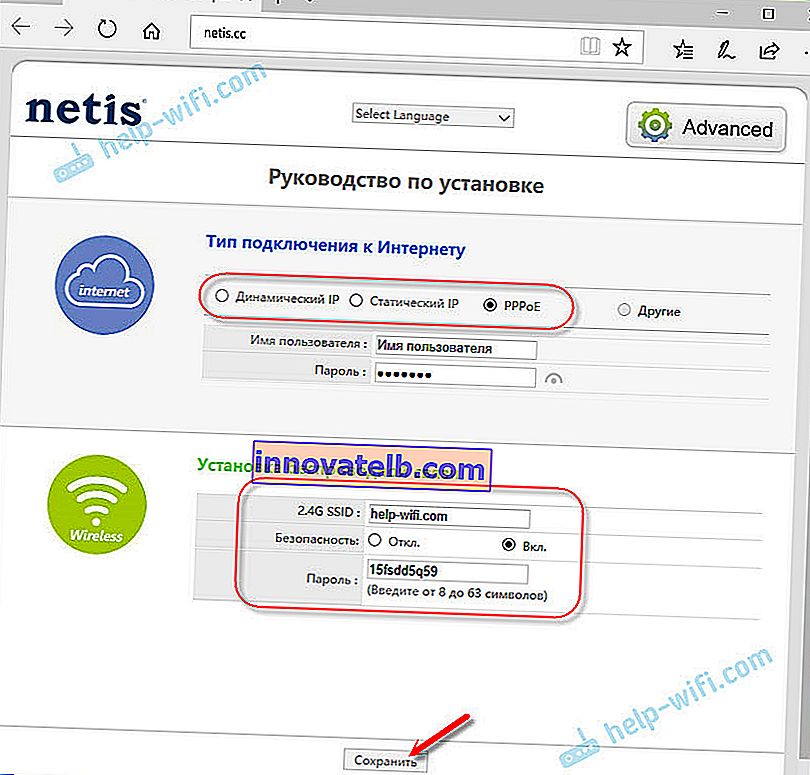
Spara inställningarna genom att klicka på knappen "Spara". Allt sparas utan omstart. Ett nätverk med ett nytt namn visas (om du har ändrat det). För att ansluta till vilken du måste använda det inställda lösenordet. Internet via vår Netis WF2419R borde redan fungera. Om det inte fungerar, gå till inställningarna och kontrollera anslutningen till leverantören.
Avancerade Netis-inställningar
För att öppna sidan med alla inställningar, klicka på knappen "Avancerat".

Allt är enkelt här. På fliken "Nätverk" - "WAN" kan du konfigurera anslutningen till leverantören (Internet).
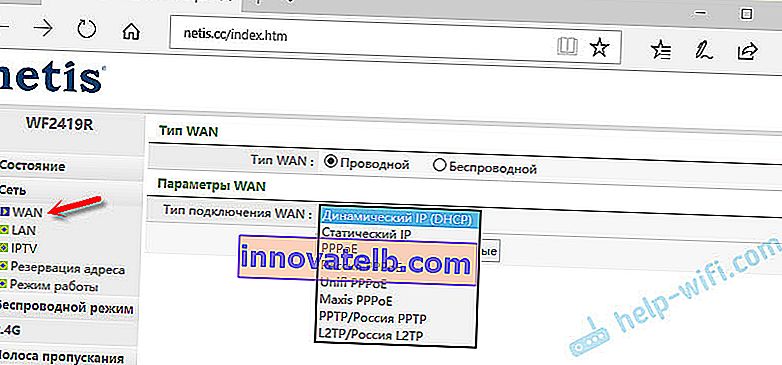
Du kan ställa in ett Wi-Fi-nätverk , ställa in eller ändra ett lösenord för Wi-Fi, byta kanal etc. på fliken "Trådlöst läge". På samma plats kan du ändra routerns driftläge till en repeater, klient, WDS-brygga.
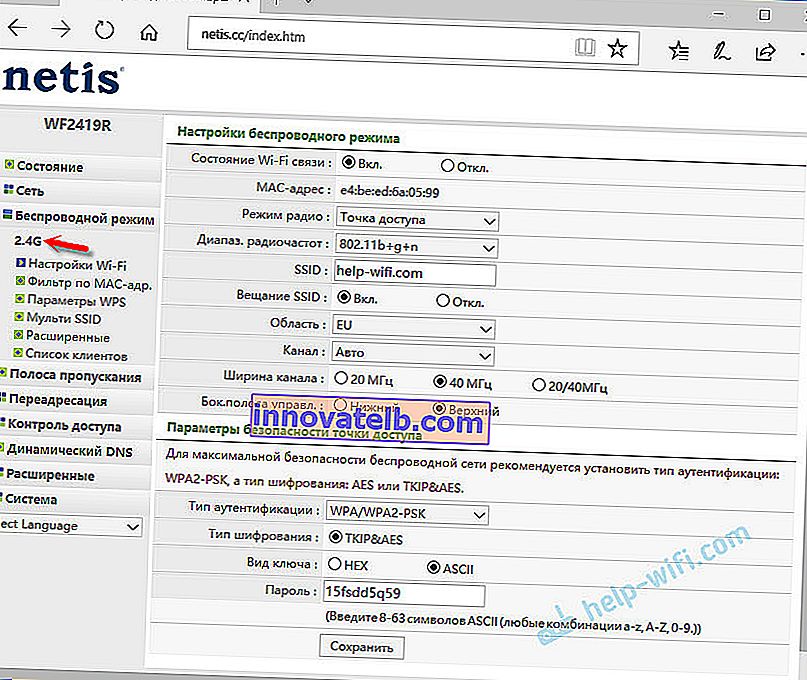
Dessa är alla grundläggande och mest nödvändiga inställningar. Jag rekommenderar också att du ställer in ett lösenord som skyddar din routers inställningssida.
Ställa in ett lösenord för webbgränssnittet
Gå till avsnittet "System" - "Lösenord". Ange ditt användarnamn (till exempel admin) och ange ditt lösenord två gånger. Var noga med att skriva ner lösenordet så att du inte behöver återställa inställningarna senare.
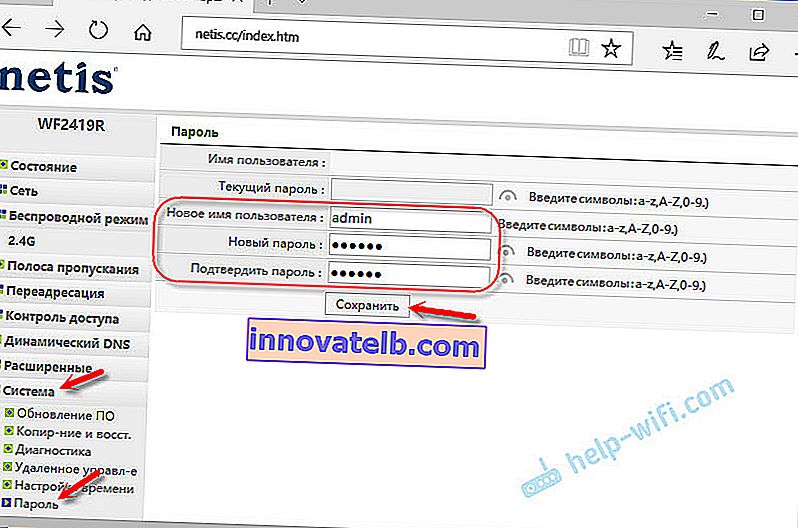
Klicka på Spara. När du går in i kontrollpanelen kommer routern att be om ett användarnamn och lösenord.
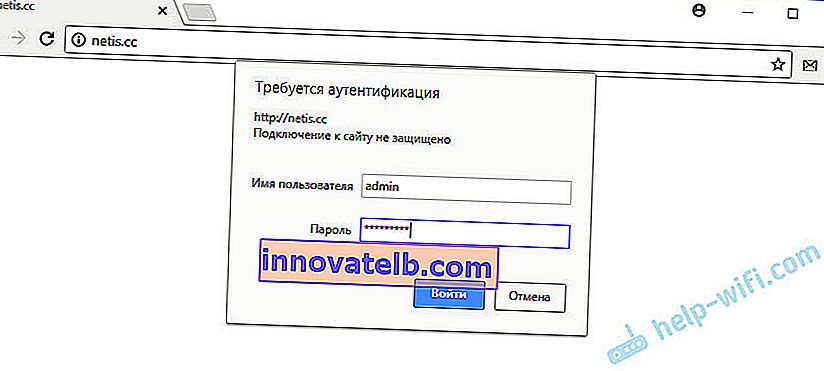
Inställningarna är säkert skyddade. Och ingen kommer att kunna komma åt dem.
Detta är allt som behövs för grundläggande routerinstallation. Du kanske har märkt att inställningssidan har många olika parametrar, funktioner etc. Men som regel behövs de inte av en vanlig användare. Och det är bättre att inte ändra någonting där, i onödan.
Kan komma till nytta:- Netis-router som repeater, Wi-Fi-nätverksrepeater
- Instruktioner för uppdatering av firmware för Netis-routrar
Du kanske fortfarande har några frågor om hur du konfigurerar Netis WF2419R eller Netis WF2419-routrar. Du kan alltid ställa en fråga till mig i kommentarerna nedan. Du kan också dela din åsikt om dessa routrar. Gillade du allt, vad är nackdelarna, kanske har du stött på några problem. Det finns aldrig för mycket användbar information 🙂